PS5のレストモードについて知りたい方へ。

「レストモード」ってなに?怖くて使えない…
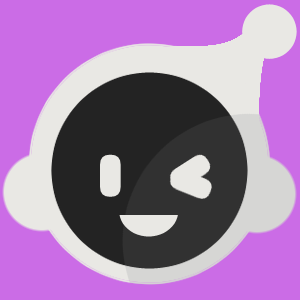
使いこなせば超便利!「レストモード」を解説するよ!
SNSやネット上でも「使わないほうがいい」「壊れた」という不安の声が出ているため、使い方に悩んでいる人は多いはずです。
しかし、使いこなせばゲームライフが格段に快適になります。
スリープ状態のように一時的に電源を落とし、ゲームやアプリを中断したままにしておけるモード
当記事では、「レストモード」の正しい使い方や使うときの注意点・トラブル回避法について解説します。
やり方と解除方法
まずは基本のレストモードの使い方をお話しします。
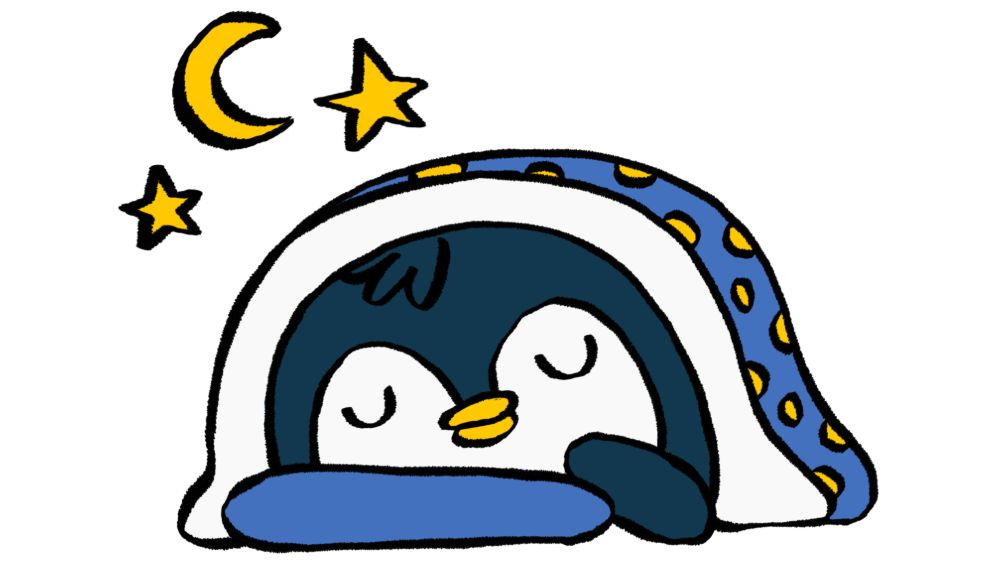
レストモードの入れ方
PS5をレストモードにする方法はとても簡単です。主に以下の2つの方法があります。
方法①:コントローラーから操作する
- コントローラーの「PSボタン」を長押し(1秒以上)
- 画面右下に表示される「電源アイコン」を選択
- 「レストモードにする」を選ぶ
これでPS5は自動的にレストモードに入り、オレンジ色のライトが点灯します。
方法②:電源ボタンから直接操作する(本体)
- PS5本体の「電源ボタン」を軽く1回押す(長押ししない)
- ピッと音が鳴り、オレンジのライトが点灯したらレストモードに移行
※誤って長押ししてしまうと完全なシャットダウンになるので注意しましょう。
自動でレストモードに移行する設定も可能
「設定」→「 システム 」→「 省電力 」→ 「レストモードまでの時間」で自動化できます。
レストモードの解除方法(復帰方法)
レストモードを解除して通常起動に戻すには、以下の方法でOKです。
- コントローラーの「PSボタン」を1回押す
→ 数秒で電源が入り、中断していた状態から再開できます。 - PS5本体の電源ボタンを1回押す
→ 本体が起動し、レストモードを終了します。
復帰時には「ピッ」と音が鳴り、ライトが白く点灯すれば正常に起動しています。
レストモードでできること|便利機能
PS5のレストモードは、ただの「スリープ機能」ではありません。
正しく活用すれば、ゲームの待ち時間を減らしたり、日々のプレイがより快適になります。
1.ゲームの中断・再開が一瞬でできる
レストモードに入れると、ゲームやアプリをそのままの状態で停止できます。
次にPS5を起動したとき、起動から数秒でプレイを再開できるので、待ち時間ゼロ。
2.自動でゲームやシステムのアップデートをダウンロード
PS5はレストモード中でも、インターネット接続が維持されているため、
- ゲームのアップデートファイル
- PS5本体のシステムソフトウェア
- 購入済みゲームのダウンロード
を自動でバックグラウンド処理してくれます。
深夜に放置しておけば、翌朝にはすべて完了していることも。
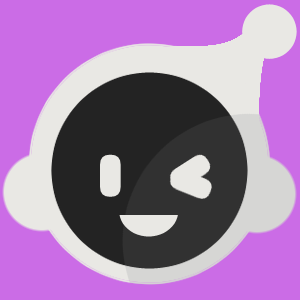
ちなみにレストモード中の自動アップデートは、電源オン中と「速度はほぼ同じ」
3.コントローラーを自動充電できる
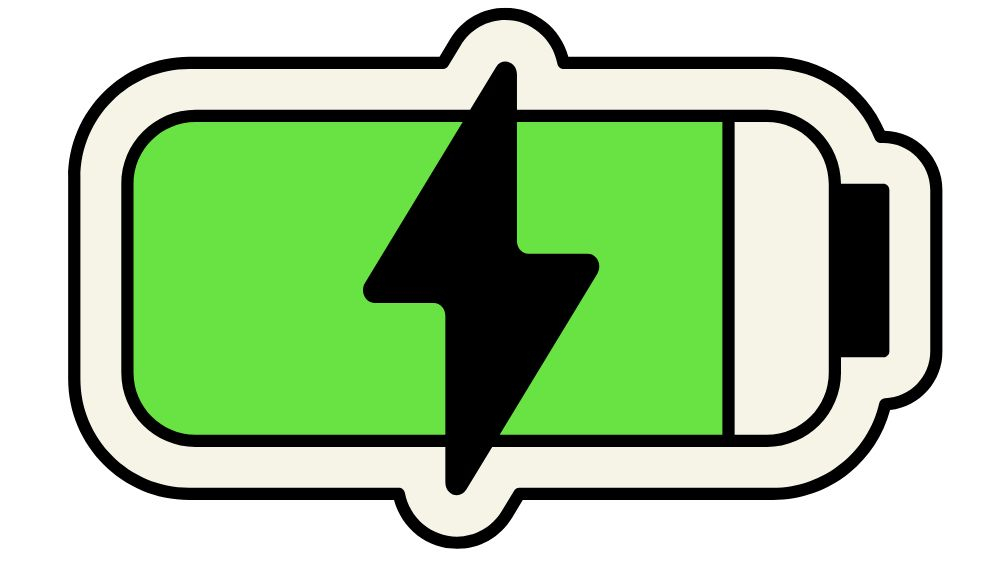
PS5のDualSenseコントローラーは、レストモード中にUSBケーブルで自動充電が可能です。
「設定」→「システム」→「省電力」→「USBポートの給電を供給する時間」
「常に」「3時間」「供給しない」から選べます。
「3時間」を選べば、無駄な電力消費を抑えつつ、効率よく充電できます。
4. リモートプレイに対応
PS5のレストモード中でも、「リモートプレイ機能」を使えば、別のデバイスからPS5のゲームを遠隔操作できます。
自宅の別の部屋はもちろん、外出先からでも活用可能。
PS5の画面や操作をネット経由で他のデバイスに転送して遊ぶ機能。
ゲーム処理はすべてPS5本体で行われ、映像と音声、操作信号だけが転送されます。
対応デバイス一覧
- PlayStation Portal(リモートプレイ専用携帯機)
- スマートフォン(iOS / Android)
- Windows PC / Mac
- タブレット端末(iPadなど)
「PS Remote Play」アプリを入れれば、上記のデバイスでもPS5のゲームがプレイ可能になります。
リモートプレイは、PS5の「いつでもどこでもプレイ」を実現してくれる機能です。
5.自動クラウドセーブ(PS Plus加入者向け)
PlayStation Plusに加入していれば、レストモード中にセーブデータを自動でクラウドにバックアップしてくれます。
突然の故障や乗り換え時にも、安心してデータを引き継ぐことができます。
「レストモード」と「電源オフ」の違い
それぞれの動作の違いと、どんなときに使い分けるべきかを解説します。
| レストモード | 電源オフ | |
| 起動の速さ | ◎ 高速(数秒) | △ 通常(数十秒) |
| ゲーム再開 | ◎ 中断状態から即復帰 | ✕ 起動後に再度起動 |
| 自動アップデート | ◎ 実行可能 | ✕ 起動後に手動起動 |
| リモートプレイ対応 | ◎ 可能 | ✕ 不可 |
| 電力消費 | △ 低いがゼロではない | ◎ ほぼゼロ |
| データの安全性 | △ 停電などに弱い | ◎ 安定・安全 |
レストモードを使う時の注意点
レストモードはとても便利な機能ですが、使い方を間違えるとPS5に悪影響を与えることもあります。
1.停電やコンセント抜きはNG
レストモード中のPS5は、完全に電源が切れているわけではなく、内部的には軽く動いている状態です。
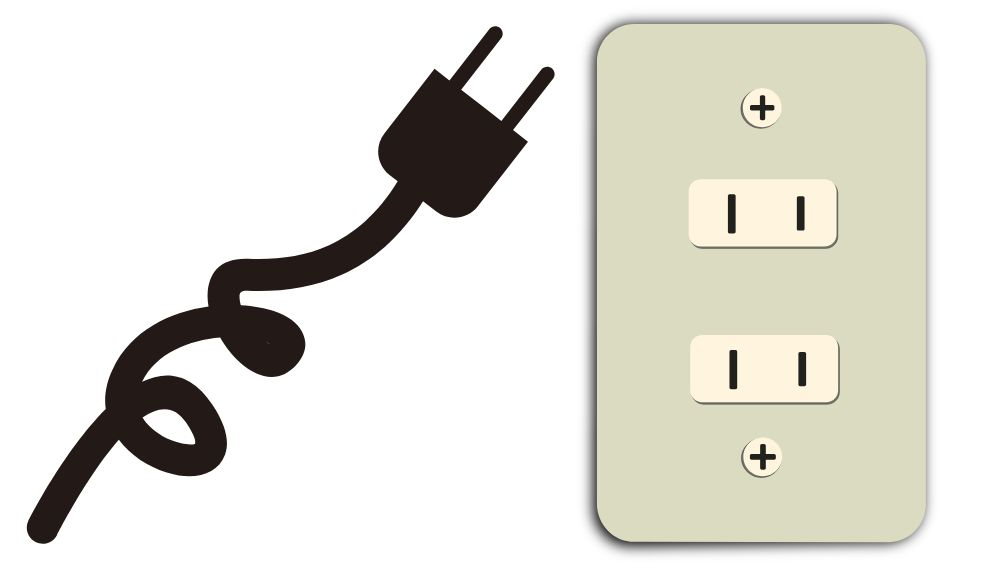
この状態で停電になったり、電源コードを抜いてしまうと:
- システムエラーが発生
- ストレージが破損する
- セーブデータやアップデートファイルが壊れる
などのトラブルが起きる可能性があります。
2.長期間レストモードのまま放置しない
レストモードは省電力モードですが、完全なオフではないため、
数日〜数週間ずっと放置しておくのはおすすめできません。
- 本体に熱がこもる
- 不具合の原因になる場合がある
- ファームウェアの更新が反映されないことも
しばらく使わないときは、電源を完全に切る(電源オフ)のが安全です。
3.USB給電設定は消費電力に注意
レストモード中にUSB経由でコントローラーを充電できますが、「給電時間の設定」をしておかないと、無駄に電力を消費し続けてしまうことがあります。
「設定」 →「 システム」 →「 省電力 」→ 「USBポートの給電を供給する時間」
「常に/3時間/供給しない」から選択可能
こまめに「3時間」などに設定することで、充電と節電を両立できます。

レストモードでPS5の寿命は縮まない?
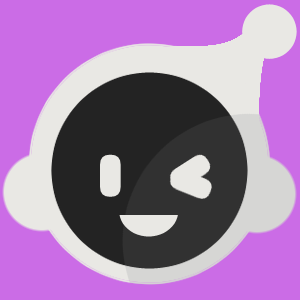
安全に使えば、寿命に影響はほぼないよ
PS5本体は、電源オンの状態でも数時間〜数十時間の連続使用を前提に作られています。
そのため、レストモードで数日放置しても、構造上は大きなダメージはありません。
- レストモード中はコンセントを抜かない
- 本体周辺に十分な通気スペースを確保
- 1週間以上連続使用しない
レストモードばかりに頼らず、ときどきリフレッシュさせてあげましょう。
レストモードのおすすめ設定
レストモードを便利に使うために、事前に設定をしておきましょう。
1.ネットワーク接続を維持する
レストモード中でも、ゲームやシステムのアップデート・リモートプレイ・PS Appとの連携を行うには、ネット接続を維持する設定が必要です。
- 「設定 」→ 「システム」→ 「省電力 」→ 「レストモード中に利用可能な機能を設定」
- 「インターネットに接続したままにする」をオンにする
自動アップデートやリモートプレイの起動が可能になります。
2.ネットワーク経由で電源を入れられるようにする
PlayStation PortalやスマホアプリからPS5を起動するには、この設定が必要です。
- 「設定 」→ 「システム」→ 「省電力 」
- 「レストモード中に利用可能な機能を設定」を選択
- 「ネットワーク経由でPS5の電源を入れる」をオンにする
3.USBポートの給電時間を調整する
コントローラーや周辺機器の充電が必要な場合は、レストモード中に給電できる設定が便利です。
- 「設定 」→ 「システム 」→ 「省電力」
- 「USBポートの給電を供給する時間」
- 「3時間/常に/供給しない」から選択する
常時給電は電力消費につながるため、時間指定がおすすめです。
4.自動アップデートの設定もONに
レストモード中にゲームや本体ソフトウェアを自動で更新することで、プレイ前の待ち時間を減らせます。
- 「設定」→ 「セーブデータとゲーム/アプリ設定 」を選択
- 「自動ダウンロード」をオン
- 「レストモード中にインストール」をオン
PS5を起動した時にはすでに最新の状態になっています。
5. レストモードへ自動移行の時間を設定する
一定時間操作がなかった時に自動でレストモードへ切り替えることで、電力を節約できます。
- 「設定 」→「システム」→「 省電力」→ 「時間を設定する」
- 「メディア再生時」「操作がないとき」それぞれ時間を指定
無駄な電力消費を抑えつつ、システム保護にもつながります。
まとめ|快適と時短の便利機能!
PS5のレストモードは、日常のゲーム体験を快適にしてくれる便利な機能です。
ただし、使い方を間違えると故障やデータ破損のリスクもあるため、「正しい設定」と「使い方の注意点」を押さえることが大切です。
ぜひあなたに合ったレストモード活用法を実践してみてください!


